在blender渲染时产品会被其他物体影响,这时候就可以用到blender中的阻隔;分层导出图像到PS中进行校色等后期处理。
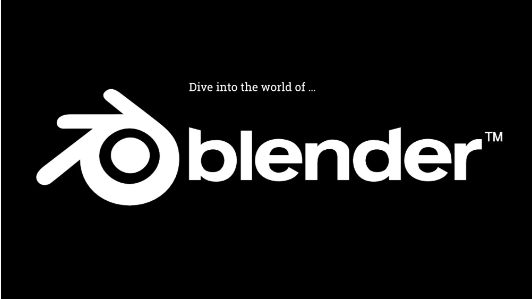
在分层前,我们需要先打开渲染属性-胶片-透明,这样导出的图像才是透明背景的,反之会变成黑色底。
第一步,在给素材分好组后,我们先打开大纲视图中的过滤(漏斗按钮)打开阻隔/仅间接;(阻隔:完全屏蔽物体,仅间接:屏蔽物体但是保留物体阴影)点击后在物体后面会出现一个遮罩按钮,点击即可在渲染视图查看到当前效果;

第二步,我们需要新建不同的图层;比如:产品层/背景层等;点击大纲视图上方的工具栏-视图/新建,先点击右侧的新建,给当前图层命名后,在左侧可以查看新建的视图层效果。
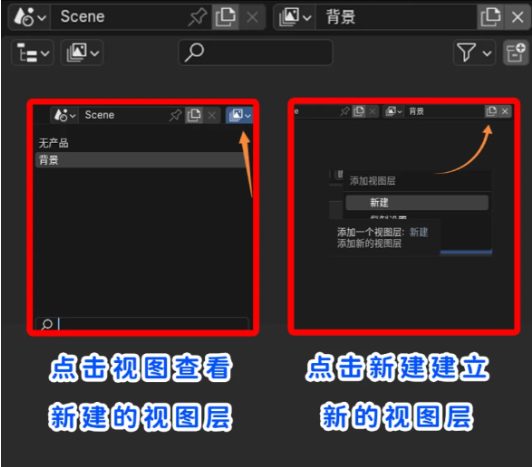
处理好需要分层的图像和视图层后,我们点击F12进行最后的产品渲染;结束后点击选择层查看图像效果,感觉效果满意就可以切换选择层进行分开保存啦,记得选择的格式一定要PNG格式,不然后期会是黑色底哦!
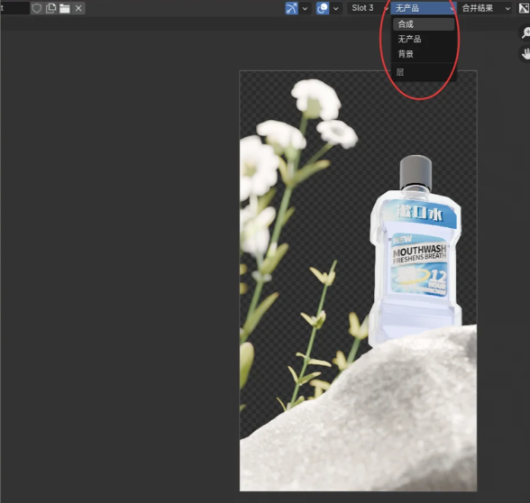
对于喜爱“blender动画渲染”的用户来说,选择一个合适的云渲染农场可以大幅提升渲染效率和质量。Renderbus瑞云渲染是一个广受好评的云渲染服务平台,提供快速且安全的渲染解决方案。瑞云渲染支持多种3D软件,包括Blender,并提供GPU和CPU渲染服务。新用户注册时填写邀请码“GSZI”得10元渲染劵,首充1元可在领可100元无门槛渲染劵,享受免费渲染时间。

























 被折叠的 条评论
为什么被折叠?
被折叠的 条评论
为什么被折叠?








